系统之家一键重装系统 > 装机教程 >
360怎么免费升级win10 360免费升级win10方法
- 作者:兰
- 时间:2020-09-25 11:50:31
win10系统的升级方式有多种,大部分用户在选择系统自动更新升级的同时,也有用户会选择使用第三方软件进行免费升级,比如有的用户会借助360安全卫士对win10系统进行升级,可是360怎么免费升级win10,下面就来介绍一下360免费升级win10的方法。
具体方法:
1、打开最新版的360,打开全部工具,添加右上角“升级助手”
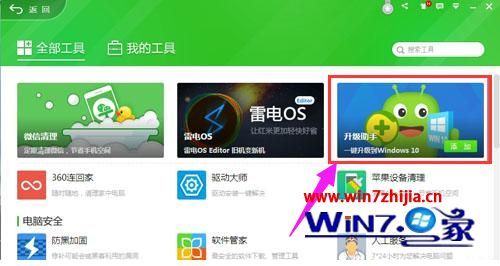
2、完成添加后自动运行升级助手,点击“立即免费升级”

3、同意许可条款之后,将自动检测电脑硬件配置信息

4、硬件信息检测通过的用户直接点击“立即升级”,不符合的用户根据提示进行解决
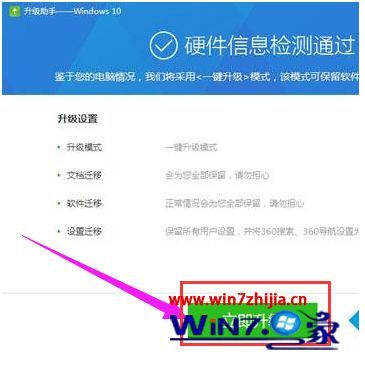
5、开始下载Windows10镜像,大小为3G-4G,等待下载完成

6、下载之后执行解压安装包

7、正在准备安装win10

8、运行win10安装程序,获取更新
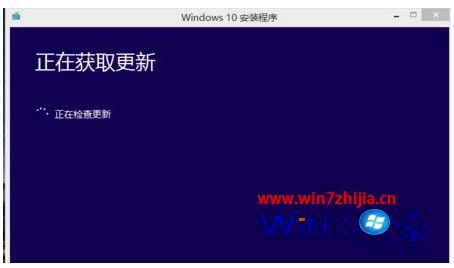
9、根据个人需要选择要保留的内容,下一步
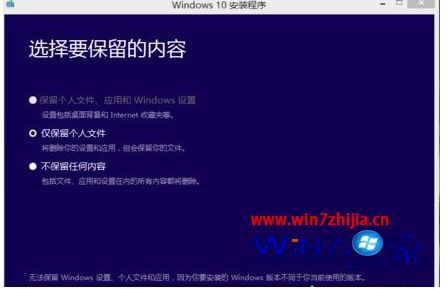
10、开始安装windows10系统,安装过程需重启多次,不要突然中断操作

11、安装完成后进入全新的win10系统界面。
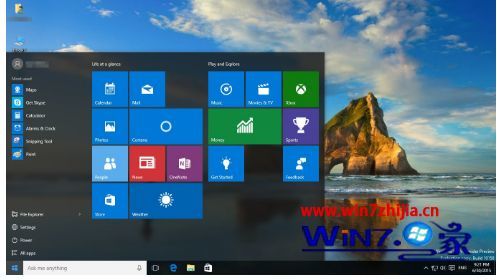
上述就是360免费升级win10系统的具体方法了,希望能够帮助到大家。

















